당신이 물린 사과의 OS X 시스템에 연결된 사용자라면 평소와는 거리가 먼 대부분의 작업을 수행하는 Windows와 같은 시스템과 달리 표준으로 제공되는 많은 작업이 있음을 이미 알고있을 것입니다. 플러그인을 설치하는 것보다. OS X 시스템을 사용할 때 더 빠른 속도를 제공하는 작업 중 하나는 Quick Look입니다.
Quick Look은 특정 파일을보고 싶을 때 OS X에서 할 수있는 작업은 파일을 선택하고 스페이스 바를 누르면 파일의 열린 썸네일이 생성되어 탐색 할 수 있다는 것입니다. 그러나 우리가 여는 파일이 텍스트가 포함 된 파일 인 경우 내용을 볼 수는 있지만 선택하여 복사 할 수는 없습니다.
텍스트를 선택하려면 미리보기를 사용하여 훑어보기를 닫고 파일을 열어야합니다. 그러나 이것은 터미널에서 수정하고 작업을 활성화 할 수 있으므로 Quick Look으로 파일을 열면 텍스트를 선택하여 복사하고 나중에 다른 위치에 붙여 넣을 수 있습니다. 이러한 방식으로 우리는 파일을 관리 할 수있는 속도를 더욱 가속화합니다.
이 작업을 활성화하려면 다음 단계를 따라야합니다.
- 터미널을 엽니 다. Launchpad 또는 Spotlight에서.
- 터미널이 열리면 다음 명령을 붙여넣고 Enter 키를 누릅니다.
기본값 쓰기 com.apple.finder QLEnableTextSelection -bool true
- 이제 다음 명령을 작성하고 Enter 키를 누릅니다.
killall는 찾기
두 개의 명령을 입력하면 Finder가 다시 시작됩니다. 따라서 옵션이 이미 활성화됩니다. 이 작업은 취소 할 수 있으며 다음 명령을 입력해야합니다.
기본값 쓰기 com.apple.finder QLEnableTextSelection -bool false
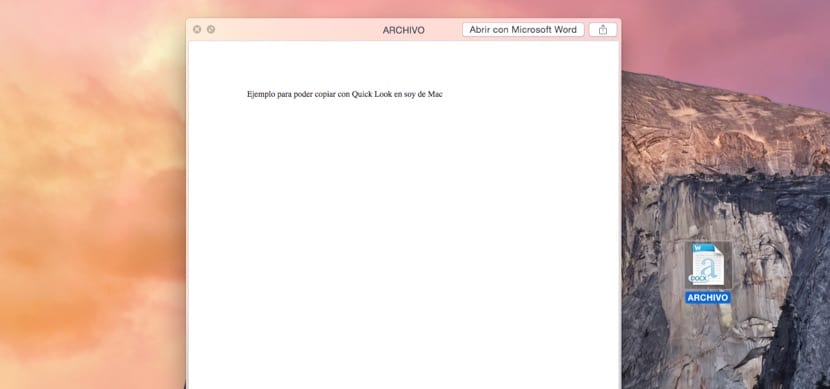
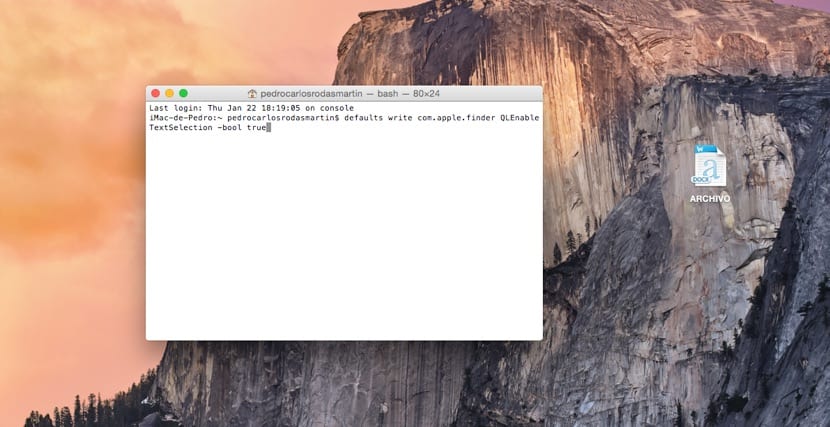
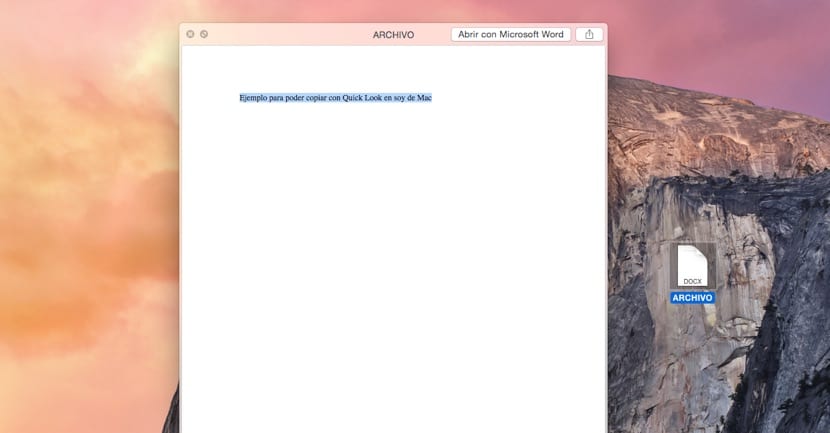
나를 위해 작동하지 않습니다. 파인더가 다시 시작되지 않았거나 아무것도 수행하지 않았습니다.
내가 다른 일을할지 모르겠지만 거기에 나와있는대로 한 것 같아요.
El Capitan 10.11.1이 있고 더 이상 작동하지 않습니다 = (
Hight Sierra로 어떻게 수행합니까? 감사합니다